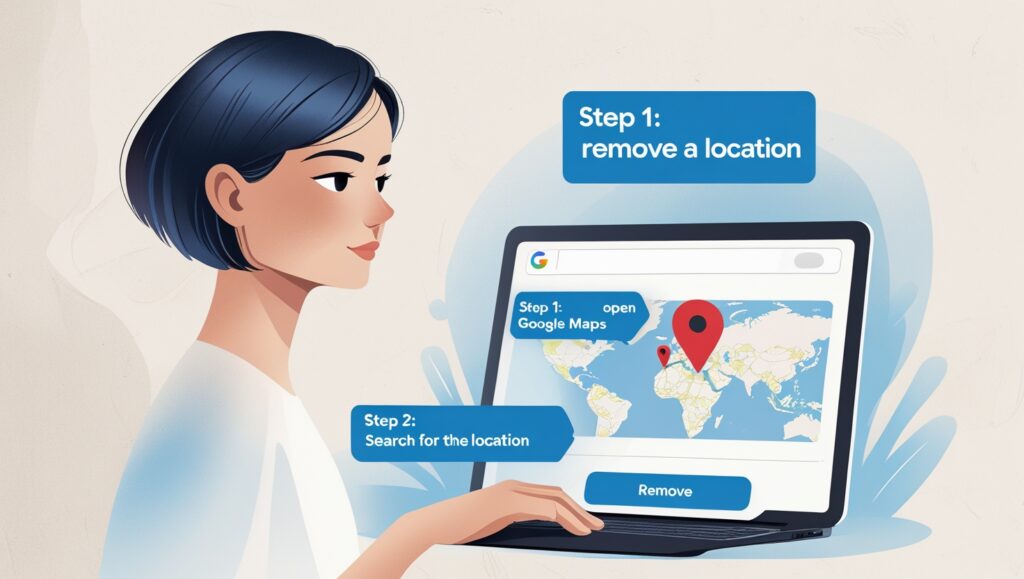Google Maps ist ein hilfreiches Tool für Unternehmen, um Menschen in ihre Standorte zu ziehen. In den meisten Fällen tut Google Maps einen guten Job, um die Informationen aktuell zu halten, aber es gibt Zeiten, in denen Sie aus irgendeinem Grund Änderungen an Ihrem Google Maps-Standort vornehmen müssen. Serpzenith möchte, dass Sie sich um Ihren Standort in Google Maps kümmern können, weshalb wir alle Informationen bereitstellen, die Sie benötigen, um Ihren Standort aus Google Maps zu entfernen.
Entfernen eines Geschäftseintrags auf Google Maps
Sie möchten einen Eintrag aus Google Maps entfernen, wenn der Standort nie existiert hat, geschlossen wurde, nicht berechtigt ist, auf Google angezeigt zu werden, oder eine falsche Adresse angezeigt wird.
Wenn Ihr Standort dauerhaft geschlossen ist und Sie den Eintrag aus Google Maps entfernen möchten, können Sie einige einfache Schritte unternehmen:
- Gehen Sie zu Google Maps und finden Sie den Standort
- Klicken Sie auf „Bearbeiten vorschlagen“
- Markieren Sie den Standort als „Ort ist dauerhaft geschlossen oder hat nie existiert“
- Wählen Sie den Grund aus
- Klicken Sie auf „Absenden“
Nachdem Sie Ihre Anfrage abgeschickt haben, wird Google die Änderung überprüfen. Wenn das Google-Team die Änderung genehmigt, wird der Eintrag entfernt. Möglicherweise erhalten Sie eine E-Mail mit dem Status Ihrer Anfrage sowie Fragen zur Anfrage.
Diese Schritte funktionieren unabhängig davon, ob Sie der Eigentümer des Eintrags sind oder nicht.
Markierung eines Standorts als dauerhaft geschlossen
Wenn Ihr Unternehmen schließt, möchten Sie den Eintrag aus Google entfernen, um Ihre Kunden über die Änderung zu informieren. Es gibt verschiedene Möglichkeiten, dies zu tun.
Wenn Sie der Eigentümer des Eintrags sind?
- Melden Sie sich bei Google My Business an
- Wählen Sie „Info“ aus dem Menü
- Wählen Sie unter „Schließen oder entfernen Sie diesen Eintrag“ die Option „Als dauerhaft geschlossen markieren“
- Klicken Sie auf „OK“ im Dialogfeld, das erscheint
Wenn Sie den Eintrag besitzen, wird auf Google Maps und in der Suche angezeigt, dass der Standort dauerhaft geschlossen ist.
Wenn Sie die mobile App verwenden?
- Öffnen Sie die Google My Business App
- Wählen Sie den Standort aus, den Sie als dauerhaft geschlossen markieren möchten
- Klicken Sie auf das Menü-Symbol in der oberen linken Ecke
- Wählen Sie „Als dauerhaft geschlossen markieren“
- Klicken Sie auf „Ja“ im Dialogfeld
- Klicken Sie auf „Speichern“
Google Maps und die Suche zeigen nun an, dass der Standort dauerhaft geschlossen ist.
Ändern von Geschäftsinformationen auf Google Maps
Es gibt Zeiten, in denen Sie die mit Ihrem Unternehmen verbundenen Informationen auf Google Maps ändern möchten. Wenn sich Ihre Geschäfts-Telefonnummer, Adresse oder Öffnungszeiten ändern, möchten Sie Ihren Kunden dies über Google mitteilen.
Arten von Änderungen, die Sie an Ihrem Google Maps-Eintrag vornehmen können:
- Geschäftsname
- Kategorie
- Adresse
- Öffnungszeiten
- Telefonnummer
- URLs
- Attribute
- Fotos
- Vom Unternehmen
- Eröffnungsdatum
- Menü (nur für Restaurants)
Um diese Informationen zu bearbeiten, können Sie auf Ihr Google My Business-Konto über den Desktop oder die mobile App zugreifen.
Bearbeiten eines Geschäftseintrags am Desktop
- Melden Sie sich bei Google My Business an
- Wählen Sie im Kartenansicht den Eintrag aus, den Sie verwalten möchten
- Klicken Sie im Menü auf „Info“
- Wählen Sie den Abschnitt aus, den Sie bearbeiten möchten, und geben Sie die neuen Informationen ein
- Wenn Sie einen Abschnitt entfernen möchten, klicken Sie auf das „X“ daneben
- Klicken Sie auf „Übernehmen“
Es kann bis zu 60 Tage dauern, bis die Änderungen wirksam werden. Informationen, die von anderen Quellen hinzugefügt wurden oder öffentlich verfügbar sind, können nicht entfernt werden. Geschäftsbeschreibungen können ebenfalls nicht geändert werden.
Bearbeiten eines Geschäftseintrags in der mobilen App
- Öffnen Sie die Google My Business App
- Wählen Sie im Menü „Unternehmensinfo“
- Klicken Sie auf das Stiftsymbol im Abschnitt, den Sie bearbeiten möchten
- Geben Sie Ihre neuen Informationen ein und klicken Sie auf „Speichern“ in der oberen rechten Ecke
Nun können Sie sich um alle Änderungen an Ihrem Google My Business-Konto kümmern.